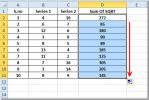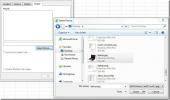Excel 2010: Hitro nastavite obseg imen za podatkovne celice
The Razpon imen funkcija omogoča enostavno klicanje / uporabo nabora izvornih podatkov v formulah in funkcijah, ne da bi morali ročno izbrati izvorne podatke. Če ste šele začeli uporabljati Excel, boste morda vedeli, da mora Excel določiti obseg podatkov, da lahko uporabite formule in funkcije za ustvarjanje potrebnih rezultatov. Ker lahko izberete celoten obseg podatkov, postane precej dolgočasno, če želite dati funkcijo Imenski razponi izbranemu območju podatkov ustrezno ime in ga nato uporabite v formulah za sklicevanje na izvorne podatke nabor. Excel 2010, tako kot prejšnje različice, ponuja enostaven način poimenovanja podatkovnega obsega. Vse, kar potrebujete, da izberete obseg podatkov, ki mu želite dati ime, in določite njegovo ime. Ko končate, lahko nabor podatkov pokličete kjer koli v vašem delovnem zvezku po imenu, namesto vira podatkovnega obsega. V tej objavi bomo razložili, kako lahko v preglednici določite nov obseg imen.
Za začetek izberite vir podatkov, za katerega želite ustvariti obseg imena. Celice lahko izberete neprekinjeno in neomejeno. Če želite nenehno izbrati vir podatkov, pridržite tipko Ctrl in nato izberite celice, ki jih želite vključiti v imeni. Ko končate, se pomaknite v polje Ime in vnosu podatkov ime. To bo opredelilo obseg imena. Priporočamo, da preverite obseg imena po ustvarjanju, tako da ga boste lahko brez kakršnih koli težav uporabljali v svojih formulah in funkcijah.

Če želite preveriti obseg imena, počistite polje in ga znova izberite, da preverite, ali je v polju Ime prikazano podano ime ali ne. V tem primeru je dobro, da morate izbrati pravi vir podatkov ali ga na novo določiti v skladu z zahtevami.
Iskanje
Zadnje Objave
Dostop 2010: Izvoz tabele zbirke podatkov v Excel 2010
Izvajanje različnih operacij v Accessu ni tako enostavno, saj RDBMS...
Excel 2010: funkcija SUMSQ
Excel SUMSQ je zelo uporabna funkcija, ko morate v preglednico vrni...
Vstavite komentarje v program Excel 2010
Z Excelom Pripombe boste lahko dokumentirali svoj podatkovni list, ...